
- •Лабораторна робота №1
- •Завдання
- •Методичні вказівки з виконання завдань за темою
- •Індивідуальні завдання до виконання лабораторної роботи Варіант №1
- •Довідник продуктів
- •Довідник постачальників
- •Закупівля продуктів
- •Довідник продуктів
- •Довідник постачальників
- •Закупівля продуктів
- •Варіант №2
- •Ресторани Донецька
- •Меню ресторанів
- •Довідник страв
- •Ціни в ресторанах
- •Ресторани Донецька
- •Меню ресторанів
- •Довідник страв
- •Ціни в ресторанах
- •Варіант №3
- •Меню ресторану
- •Довідник страв
- •Замовлення відвідувачів
- •Меню ресторану
- •Довідник страв
- •Замовлення відвідувачів
- •Варіант №4
- •Довідник клієнтів
- •Довідник виробів
- •Виконання замовлень
- •Довідник клієнтів
- •Довідник виробів
- •Виконання замовлень
- •Варіант №5
- •Довідник студентів
- •Довідник дисциплін
- •Форма контролю
- •Результати сесії
- •Варіант №6
- •Групи морозива
- •Довідник морозива
- •Енергетична цінність
- •Вітаміни
- •Групи морозива
- •Довідник морозива
- •Енергетична цінність
- •Вітаміни
- •Варіант №7
- •Перші страви
- •Довідник продуктів
- •Довідник страв
- •Витрати продуктів
- •Варіант №8
- •Довідник груп сировини
- •Довідник сировини
- •Інвентаризація сировини
- •Довідник груп сировини
- •Довідник сировини
- •Інвентаризація сировини
- •Варіант №9
- •Види устаткування
- •Довідник устаткування
- •Довідник постачальників
- •Закупівля устаткування
- •Варіант №10
- •Довідник продуктів
- •Витрата продуктів
- •Довідник продуктів
- •Витрати продуктів
- •Варіант №11
- •Довідник структурних підрозділів
- •Довідник продукції
- •Випуск продукції
- •Довідник структурних підрозділів
- •Довідник продукції
- •Випуск продукції
- •Варіант №12
- •Довідник підприємств
- •Довідник спецодягу
- •Замовлення на спецодяг
- •Довідник підприємств
- •Довідник спецодягу
- •Замовлення на спецодяг
- •Варіант №13
- •Види тесту
- •Довідник сировини
- •Напівфабрикати з муки
- •Витрати сировини на кг напівфабрикату
- •Варіант №14
- •Довідник покупців
- •Прайс-лист
- •Реєстр накладних
- •Довідник покупців
- •Прайс-лист
- •Реєстр накладних
- •Варіант №15
- •Меню кафе
- •Довідник страв
- •Замовлення відвідувачів
- •Меню кафе
- •Довідник страв
- •Замовлення відвідувачів
- •Лабораторна робота №2
- •Завдання 3
- •Завдання 10
- •Методичні вказівки з виконання завдання 10
- •Завдання 11
- •Методичні вказівки з виконання завдання 11
- •Індивідуальні завдання до виконання лабораторної роботи
- •Варіант №1
- •Варіант №2
- •Варіант №3
- •Варіант №4
- •Варіант №5
- •Варіант №6
- •Варіант №7
- •Калорійність 100 г продукта/100* нетто продукту г
- •Варіант №8
- •Варіант №9
- •Варіант №10
- •Ціна кілограма /1000* вага г
- •Варіант №11
- •Варіант №12
- •Варіант №13
- •Варіант №14
- •Варіант №15
- •Лабораторна робота №3
- •Завдання 1
- •Методичні вказівки з виконання завдання 1
- •Завдання 2
- •Методичні вказівки з виконання завдання 2
- •Індивідуальні завдання до виконання лабораторної роботи
- •Завдання 2
- •Методичні вказівки з виконання завдання 2
- •Індивідуальні завдання до виконання лабораторної роботи
- •Варіант №1
- •Варіант №2
- •Варіант №3
- •Варіант №4
- •Варіант №5
- •Варіант №6
- •Варіант №7
- •Варіант №8
- •Варіант №9
- •Варіант №10
- •Варіант №11
- •Варіант №12
- •Варіант №13
- •Варіант №14
- •Варіант №15
- •Тести за змістовним модулем
- •Література
- •Додаток а
- •Навчальне видання
- •Інформаційні технології та системи
- •83050, М.Донецьк, вул. Щорса, 31.
- •83023, М. Донецьк, вул. Харитонова, 10.
Варіант №15
Створити запит «Замовлення напоїв». Вибрати з бази даних інформацію про замовлення кави, коктейлів і соків. В результаті виконання запиту повинна видаватися інформація: меню, назва страви, номер замовлення, ціна, кількість, вартість. Виконати сортування по меню, а усередині по назвах страв.
Створити запит «Вартість замовлених страв». В результаті виконання запиту повинна видаватися інформація: номер замовлення, меню, назва страви, вага г, ціна, кількість, вартість. Виконати сортування по номеру замовлення.
Створити підсумковий запит, в результаті виконання якого видається загальна вартість замовлення по кожному номеру замовлення. Виконати сортування по номеру замовлення.
Створити перехресний запит про загальну вартість замовлених страв в розрізі меню: у рядках – назви страв, в стовпцях – меню, в області даних – загальна вартість замовлення.
Створити параметричний запит, в результаті виконання якого видається інформація про конкретне замовлення. В результаті виконання запиту повинна видаватися інформація: номер замовлення, назва страви, ціна, кількість, вартість.
Створити запит на вибірку, в результаті виконання якого видається інформація: меню, назва страви, вага, ціна. Виконати сортування по меню, а усередині по назвах страв. На основі цього запиту створити нову таблицю «Меню».
Лабораторна робота №3
Тема: «Технологія створення форм для реляційної бази даних»
Мета: одержати практичні навички зі створення форм для реляційної бази даних в середовищі MS Access 2003.
Завдання 1
В режимі майстра створити форму для редагування даних таблиці «Довідник блюд».
Методичні вказівки з виконання завдання 1
Викликаємо майстер створення форм.
1-й шаг. Вказуємо джерело (табл. «Довідник блюд»), вибираємо поля, які будуть відображатися на формі (Назва блюд, Код групи блюд, Вага, Ціна за порцію), як зображено на рис.23.

Рис.23 Перший крок майстра форм
2-й шаг. Обираємо зовнішній вид форми: в один столбец, ленточный, табличный, выровненный, сводная таблица, сводная диаграмма.
3-й шаг. Обираємо стиль (Промышленный).
4-й шаг. Визначаємо ім’я форми «Довідник блюд». Готово.

Рис. 24 Форма «Довідник блюд»
Завдання 2
В режимі конструктора створити форму для редагування даних таблиці «Довідник блюд».
Методичні вказівки з виконання завдання 2
Натиснути кнопку Создать у головному вікні форми. У вікні вибираємо Конструктор та джерело даних.
Завантажується Конструктор форм, деуСписке полейперераховані поля таблиціДовідникблюд.
На панелі інструментів перераховані елементи управління, які можна розташувати на формі.
Із списку полів перенести на форму поля «Назва блюд», «Код групи блюд», «Вага», «Ціна за порцію». Змінити тип та розмір шрифту, колір тексту і заливки (за власним смаком).
Додати області заголовку та примітки форми. Команда головного меню Вид – Заголовок/Примечание формы.
За допомогою елемента
 (Надпись) на панелі елементів управління
створити назву форми «БЛЮДА», форматувати
за зразком (рис. 25):
(Надпись) на панелі елементів управління
створити назву форми «БЛЮДА», форматувати
за зразком (рис. 25):

Рис. 25 Конструктор форми
У примітці форми створити поле для виводу поточної дати за допомогою елементу
 (Поле) і напису з ПІБ відповідального
(Поле) і напису з ПІБ відповідального (Надпись).
(Надпись).

Область даних оформити рисунком за допомогою елемента
 (Рисунок). Визначити файл з рисунком.
Для зміни характеристик рисунка відкрити
його властивості правою кнопкою миші:
(Рисунок). Визначити файл з рисунком.
Для зміни характеристик рисунка відкрити
його властивості правою кнопкою миші:
Установка размеров – По размерам рамки
Выравнивание рисунка – По центру
Відкрити властивості форми (правою кнопкою миші по формі) (див. рис. 26).


Рис. 26 Вікно властивостей форми
Визначити значення властивостей:
Полосы прокрутки – Отсутствуют
Область выделения – Нет
Разделительные линии – Нет
Проглянути форму в режимі форми (див. рис. 27).
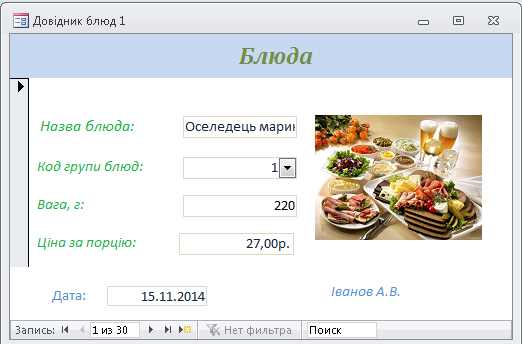
Рис. 27 Форма «Довідник блюд»
